电脑上的单引号怎么打 电脑键盘单引号打不出来怎么办
更新时间:2024-07-27 09:07:44作者:xtyang
在使用电脑时,我们经常会遇到一些输入法的问题,比如电脑键盘上的单引号无法打出来,这时候我们可以通过调整输入法设置或者使用特殊的快捷键来解决这个问题。也可以考虑更换一个全新的键盘来替代原有的键盘,以确保能够正常输入所需的符号和文字。在日常使用中及时解决电脑键盘的问题能够提高工作效率和减少不必要的困扰。
步骤如下:
1.要打出单引号,直接点击键盘上回车键左边的键。
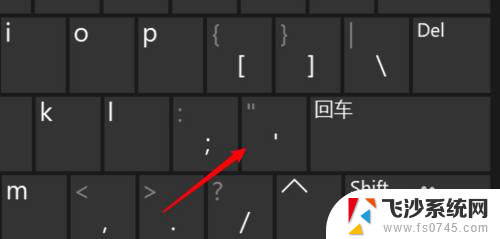
2.点击后就会打出单引号了。
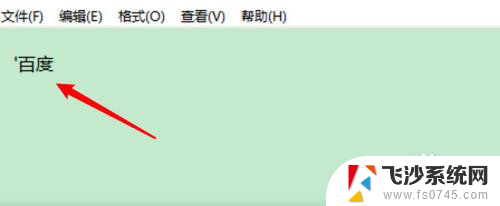
3.如果要输出中文的单引号,要先把输入法切换到任意一个中文输入。
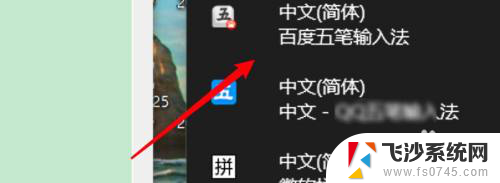
4.切换好输入法后,同样按下回车左边的键。
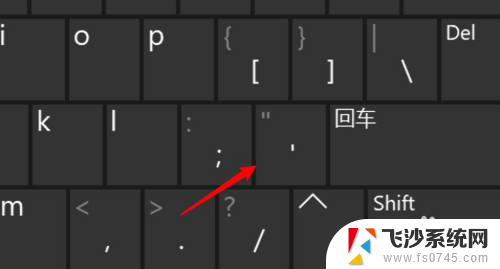
5.成功输出中文的单引号。
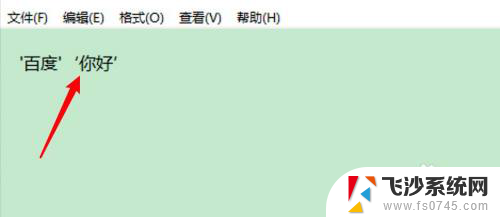
以上就是电脑上的单引号怎么打的全部内容,如果你遇到这种情况,你可以根据以上步骤解决,非常简单快速。
- 上一篇: u盘为什么不显示 u盘在自己的电脑上怎么显示
- 下一篇: 电脑窗口设置护眼绿色 如何给电脑设置护眼模式
电脑上的单引号怎么打 电脑键盘单引号打不出来怎么办相关教程
-
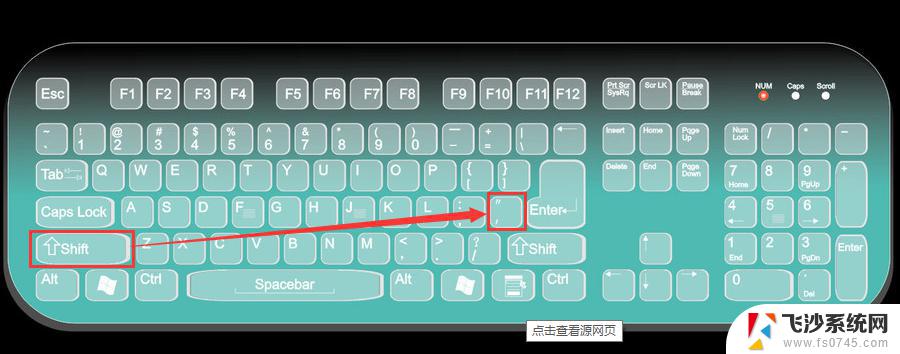 电脑键盘双引号怎么输入 在键盘上怎么输入双引号
电脑键盘双引号怎么输入 在键盘上怎么输入双引号2024-07-12
-
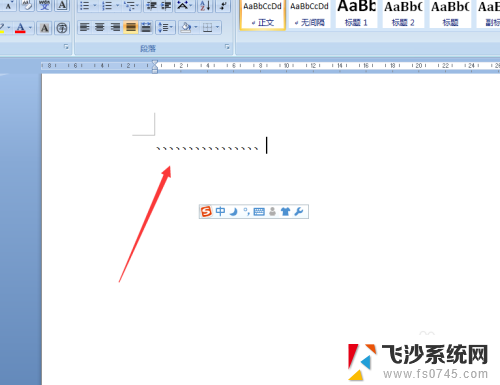 电脑的顿号怎么打出 键盘的顿号是怎么打出来的
电脑的顿号怎么打出 键盘的顿号是怎么打出来的2024-01-25
-
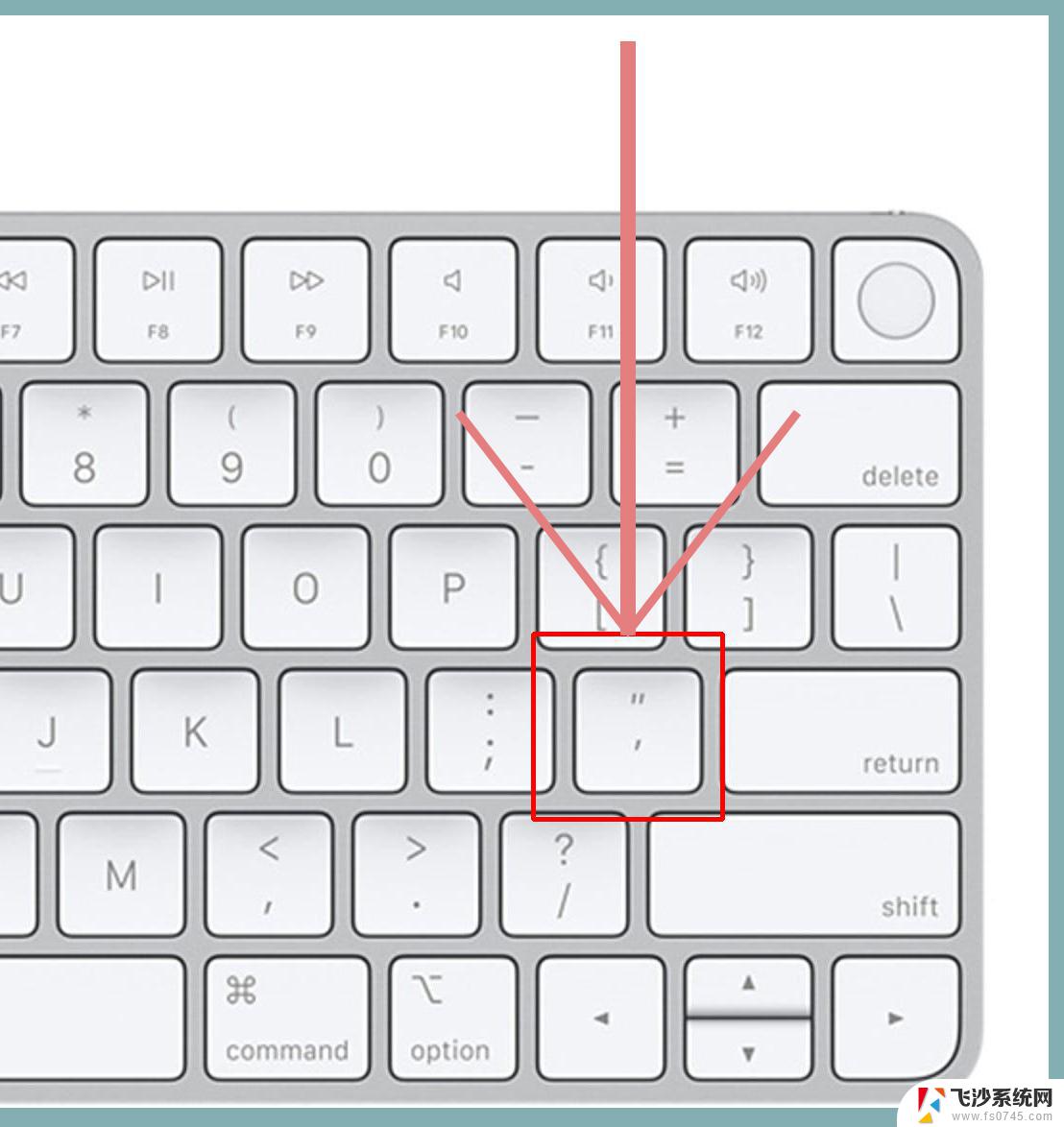 电脑上的双引号怎么用键盘输入 怎么在键盘上输入双引号
电脑上的双引号怎么用键盘输入 怎么在键盘上输入双引号2024-04-22
-
 电脑如何打括号出来 在键盘上如何打出括号
电脑如何打括号出来 在键盘上如何打出括号2024-04-07
电脑教程推荐
- 1 如何调整微信声音大小 怎样调节微信提示音大小
- 2 怎样让笔记本风扇声音变小 如何减少笔记本风扇的噪音
- 3 word中的箭头符号怎么打 在Word中怎么输入箭头图标
- 4 笔记本电脑调节亮度不起作用了怎么回事? 笔记本电脑键盘亮度调节键失灵
- 5 笔记本关掉触摸板快捷键 笔记本触摸板关闭方法
- 6 word文档选项打勾方框怎么添加 Word中怎样插入一个可勾选的方框
- 7 宽带已经连接上但是无法上网 电脑显示网络连接成功但无法上网怎么解决
- 8 iphone怎么用数据线传输文件到电脑 iPhone 数据线 如何传输文件
- 9 电脑蓝屏0*000000f4 电脑蓝屏代码0X000000f4解决方法
- 10 怎么显示回车符号 Word如何显示换行符